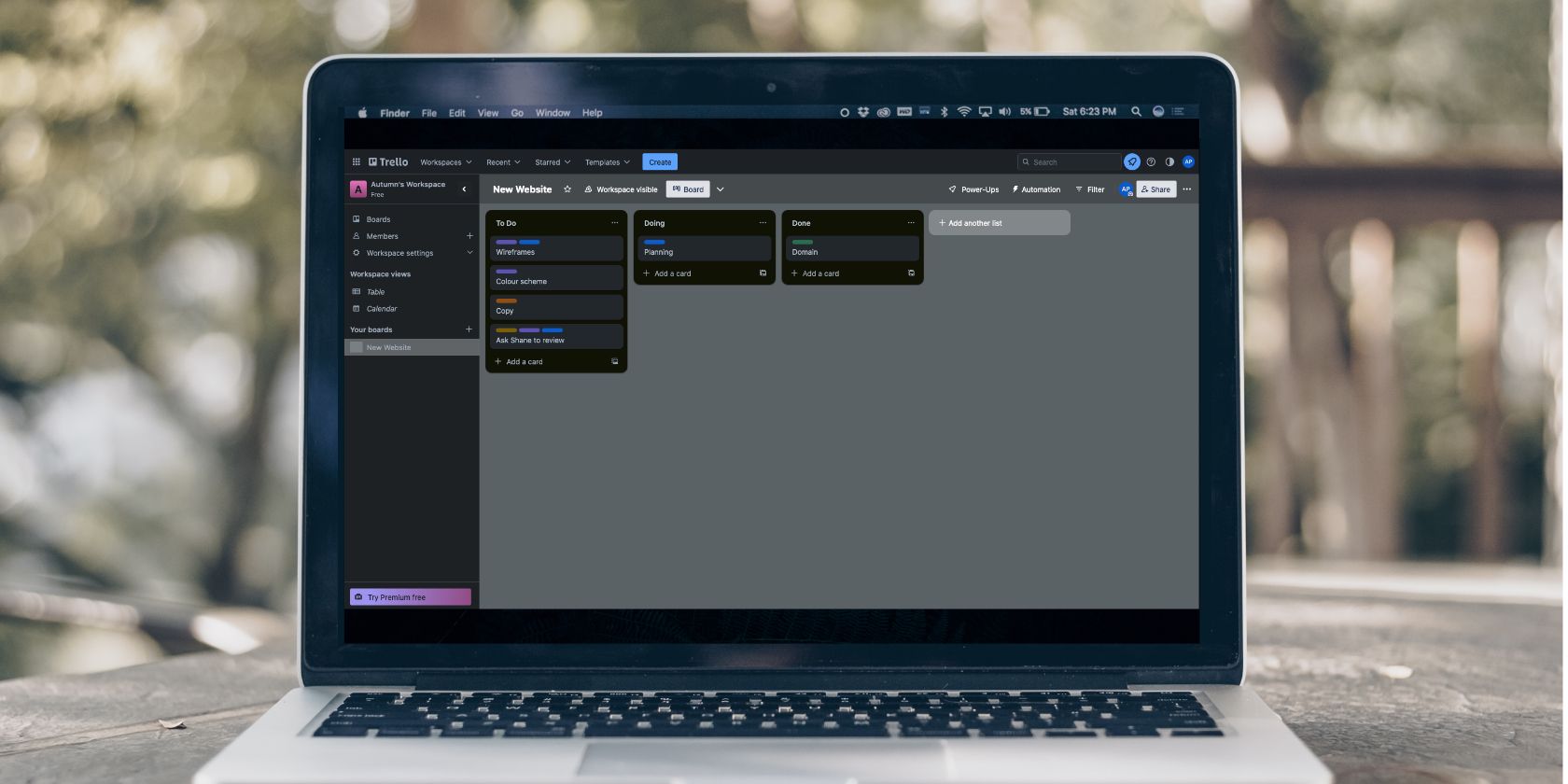آیا نمی دانید که آیا Trello ابزار مناسبی برای نیازهای بهره وری شخصی شما است؟ در اینجا چیزی است که شما باید بدانید.
وقتی صحبت از برنامه های بهره وری شخصی به میان می آید، همه افراد متفاوت هستند. برخی از مردم یک چک لیست اولیه را دوست دارند، در حالی که برخی دیگر برای ترسیم پروژه ها و ایده ها به چیزی گسترده تر نیاز دارند.
اینجاست که ترلو می درخشد. تمام فضای اضافی مورد نیاز برای برنامه ریزی را در اختیار شما قرار می دهد و تعادل عملکرد را بدون مراحل و ویژگی های بیش از حد تضمین می کند. اما آیا این فقط یک نرم افزار آفیس دیگر است یا برای استفاده شخصی خوب است؟
آیا Trello برای یک کاربر مناسب است؟
استفاده از Trello برای مدیریت لیست کارهای شخصی شما مزایای زیادی دارد—این برنامه رایگان است، در همه دستگاه های شما در دسترس است و برای ثبت نام برای همه باز است. فراتر از آن، از برنامه چک لیست گوشی شما غوطه ورتر است و به شما فضای زیادی برای ترسیم پروژه های خود و تقسیم آنها به قطعات کوچک می دهد.
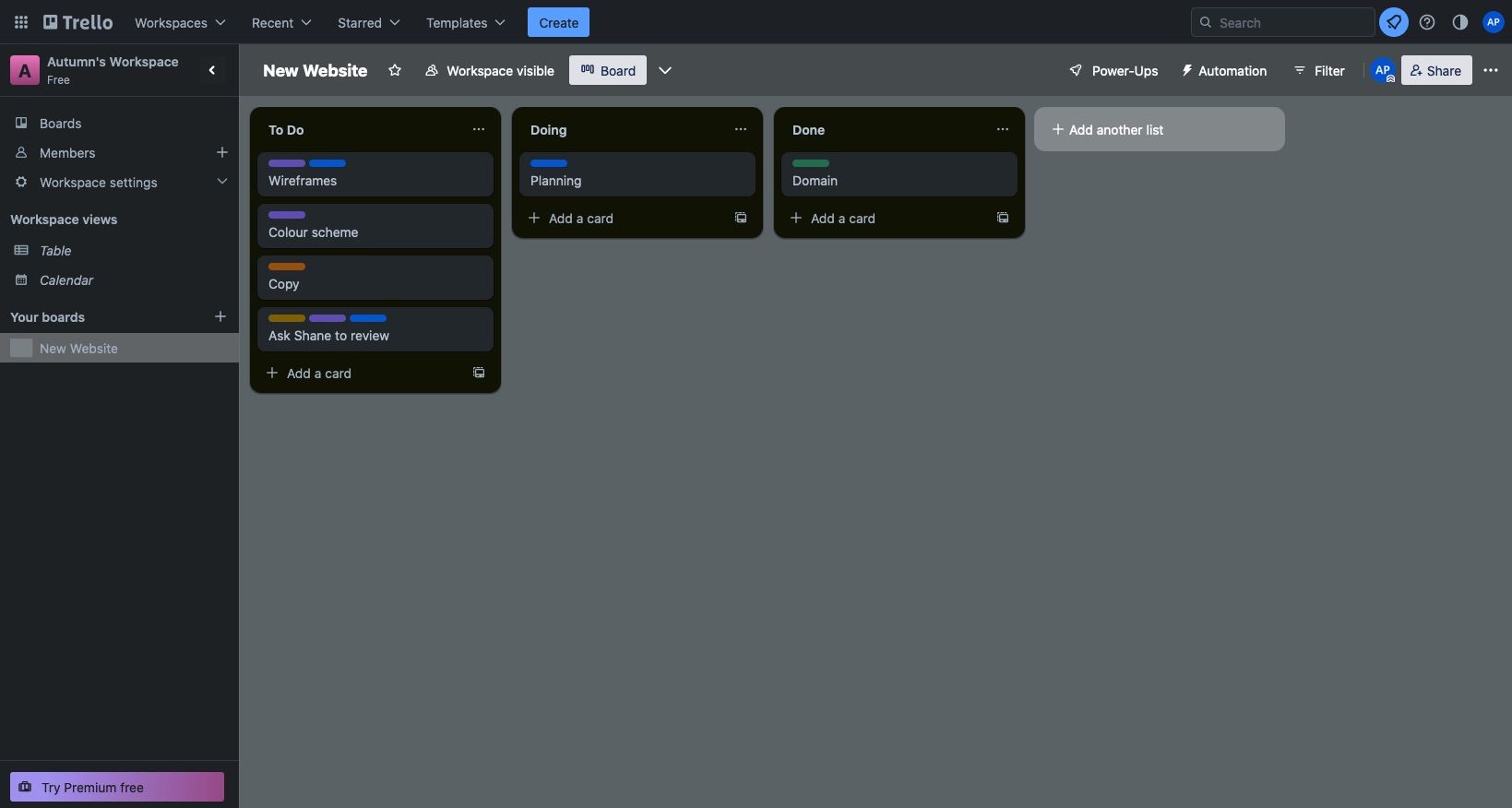
علاوه بر این، Trello با استفاده از تکنیک کانبان ژاپنی، یک تجربه بصری را برای شما به ارمغان میآورد تا یک نمای کلی سریع از وضعیت کارهایتان – کارهای انجام شده، انجامشده، انجامشده، یا هر عنوانی که ترجیح میدهید به شما ارائه دهد.
چگونه لیست کارهای شخصی خود را در Trello سازماندهی کنید
اگرچه از یک چک لیست ساده استفاده نمی کند، اما Trello چیزها را با یک سیستم نامگذاری مبهم یا مراحل اضافی پیچیده نمی کند. از سه جزء برای کمک به سازماندهی شما استفاده می کند: تابلوها، فهرست ها و کارت ها.
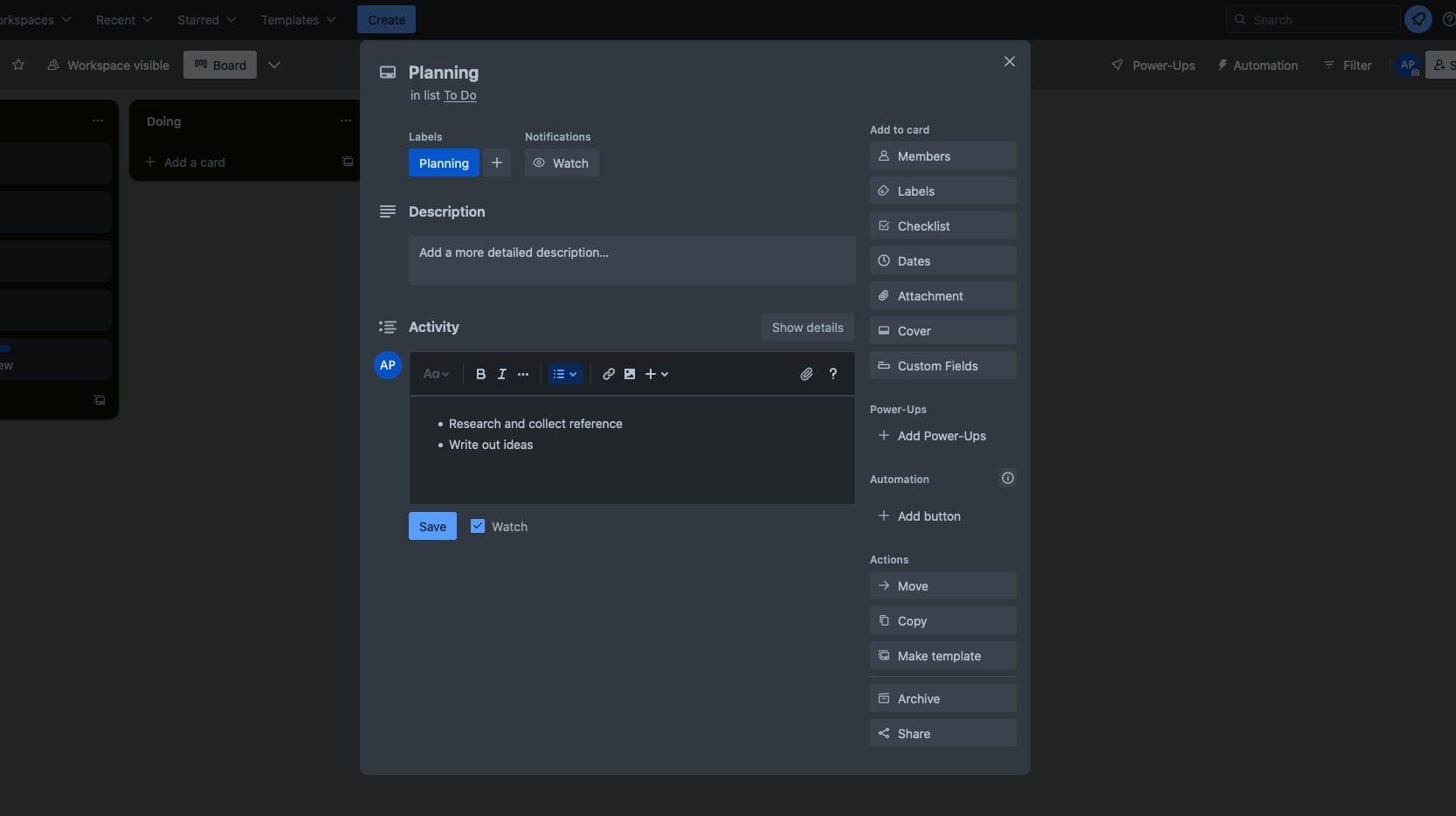
در اینجا نحوه سازماندهی پروژه های خود با Trello به صورت گام به گام آمده است:
- یک هیئت مدیره جدید ایجاد کنید – تابلوها یک پروژه یا گروهی از وظایف مشابه را نشان می دهند. به عنوان مثال، ایجاد یک وب سایت جدید. برای شروع یک صفحه جدید، به تب Board در نوار کناری خود بروید و روی Create a new board کلیک کنید. با استفاده از منوی پاپ آپ، به آن عنوان و پس زمینه بدهید.
- فهرستهای خود را ویرایش کنید—شما میتوانید از فهرستها برای نشان دادن وضعیت یک کار یا مرحلهای از فرآیند خود، مانند کار بر روی آن یا در حال بررسی، استفاده کنید. بهطور پیشفرض، Trello فهرستهای To Do، Doing و Done خود را نامگذاری میکند. برای تغییر این مورد، روی عنوان کلیک کرده و عنوان جدید را تایپ کنید. اگر بیشتر میخواهید، روی افزودن فهرست دیگری در سمت راست کلیک کنید.
- افزودن یک کارت—کارت ها وظایفی هستند که یک پروژه یا لیستی از موارد مشابه را تشکیل می دهند. برای ایجاد کارت جدید، روی افزودن کارت در فهرست کلیک کنید، عنوانی را اضافه کنید و افزودن کارت را انتخاب کنید یا اینتر یا بازگشت را در صفحه کلید خود فشار دهید. هنگامی که در لیست قرار گرفت، میتوانید برای باز کردن آن کلیک کنید و جزئیات بیشتری مانند توضیحات، تاریخ سررسید، پیوستها و موارد دیگر را اضافه کنید.
- جابجایی وضعیت ها—همانطور که وظایف خود را انجام می دهید، می توانید وضعیت آنها را با کشیدن و رها کردن آنها به مرحله بعدی به روز کنید. به این ترتیب، دقیقاً میدانید که با هر کار در کجا هستید، و به شما کمک میکند تا اولویتبندی کنید که روی چه کارهایی باید کار کنید.
پروژه های شخصی خود را با Trello سازماندهی کنید
برای استفاده از Trello نیازی به عضویت در یک تیم بزرگتر ندارید و همچنین لازم نیست از آن برای کار یا تجارت استفاده کنید. این نرم افزار مدیریت پروژه می تواند به شما کمک کند تا زندگی شخصی خود را از لیست کارهای روزانه تا پروژه های بزرگ مانند بازسازی یا برنامه ریزی رویداد سازماندهی کنید.